诊断策略服务未运行怎么办 电脑显示诊断策略服务未运行如何解决
更新时间:2024-01-17 17:52:39作者:qiaoyun
当电脑遇到一些问题的时候,可以通过windows系统的诊断策略服务来尝试修复,然而有用户在使用的时候,遇到了诊断策略服务未运行的情况,不知道该怎么办呢,为了帮助到大家,小编这就带大家一起来看看电脑显示诊断策略服务未运行的详细解决方法,欢迎一起来看看吧。
具体方法如下:
1、在系统桌面,右键点击屏幕左下角的开始按钮,在弹出菜单中选择“运行”的菜单项。
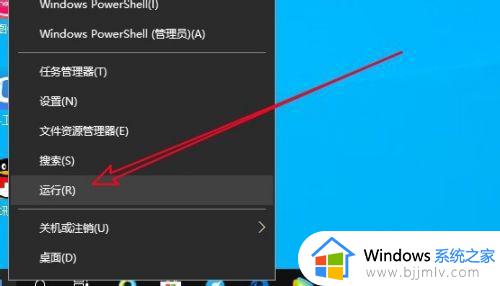
2、然后在打开的Windows10的运行窗口中输入命令services.msc后点击确定按钮运行该命令。
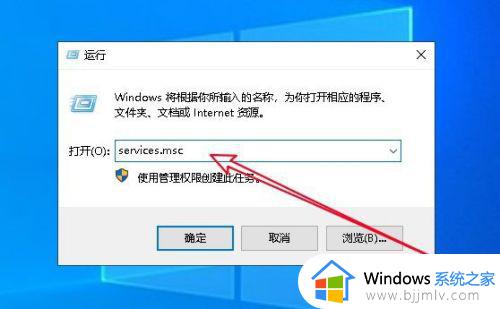
3、在打开的Windows10的运行窗口中找到“DiagnosticPolicyService”的服务项。
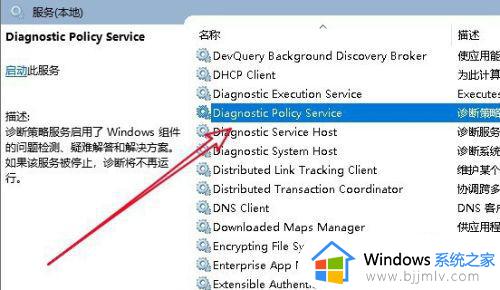
4、右键点击该服务项,在弹出菜单中选择“属性”的菜单项。
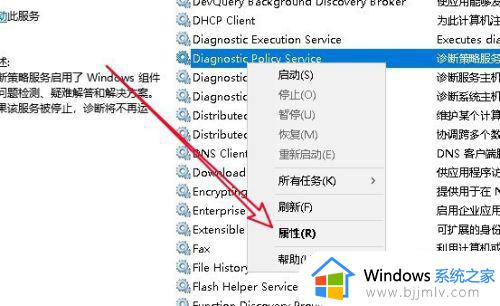
5、接着在打开的该服务的属性窗口中点击“启动”的按钮。
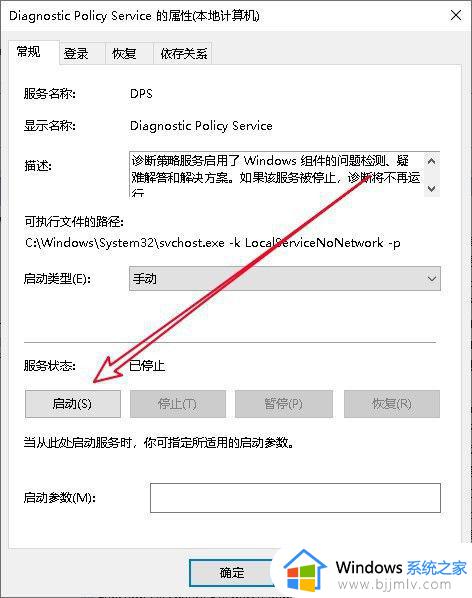
6、然后我们点击属性窗口中的启动类型的下拉按钮。
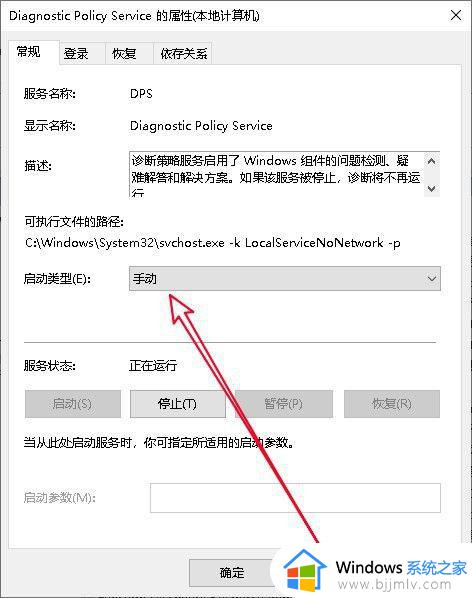
7、在弹出的下拉菜单中我们选择“自动”的菜单项就可以了。
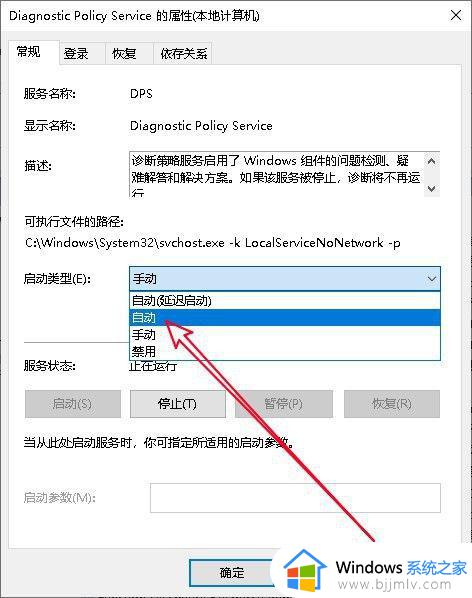
以上给大家介绍的就是诊断策略服务未运行的详细解决方法,遇到这样情况的话可以参考上述方法步骤来进行操作吧。
诊断策略服务未运行怎么办 电脑显示诊断策略服务未运行如何解决相关教程
- 诊断策略服务已被禁用怎么办 电脑上显示诊断策略服务已被禁用如何处理
- 英特尔rst服务未在运行怎么回事 电脑英特尔RST服务显示未在运行如何处理
- 一个或多个音频服务未运行怎么弄 电脑没声音显示一个或多个音频服务未运行如何处理
- windows启动被安全策略阻止怎么办 windows运行程序被安全策略阻止如何解决
- flashplayer必要组件未运行怎么办 浏览器显示flashplayer必要的系统组件未运行如何解决
- 未启用对服务器的远程访问win10怎么办 win10远程桌面时提示未启用对服务器的远程访问如何解决
- dns服务器未响应怎么解决 网络显示dns未响应的解决方法
- 电脑未能连接到一个windows 的服务如何解决 电脑未能连接到一个windows 的服务是什么意思
- 电脑开机密码不符合密码策略要求怎么办 电脑修改密码提示不满足密码策略要求如何解决
- 组策略错误没有权限执行此操作怎么办 电脑组策略无法打开,可能没有相应权限如何处理
- 惠普新电脑只有c盘没有d盘怎么办 惠普电脑只有一个C盘,如何分D盘
- 惠普电脑无法启动windows怎么办?惠普电脑无法启动系统如何 处理
- host在哪个文件夹里面 电脑hosts文件夹位置介绍
- word目录怎么生成 word目录自动生成步骤
- 惠普键盘win键怎么解锁 惠普键盘win键锁了按什么解锁
- 火绒驱动版本不匹配重启没用怎么办 火绒驱动版本不匹配重启依旧不匹配如何处理
热门推荐
电脑教程推荐
win10系统推荐